本教程像优图宝的朋友们介绍CDR制作编织效果的方法,属于新手入门级的教程,高手请飘走。O(∩_∩)O~我们先看看效果: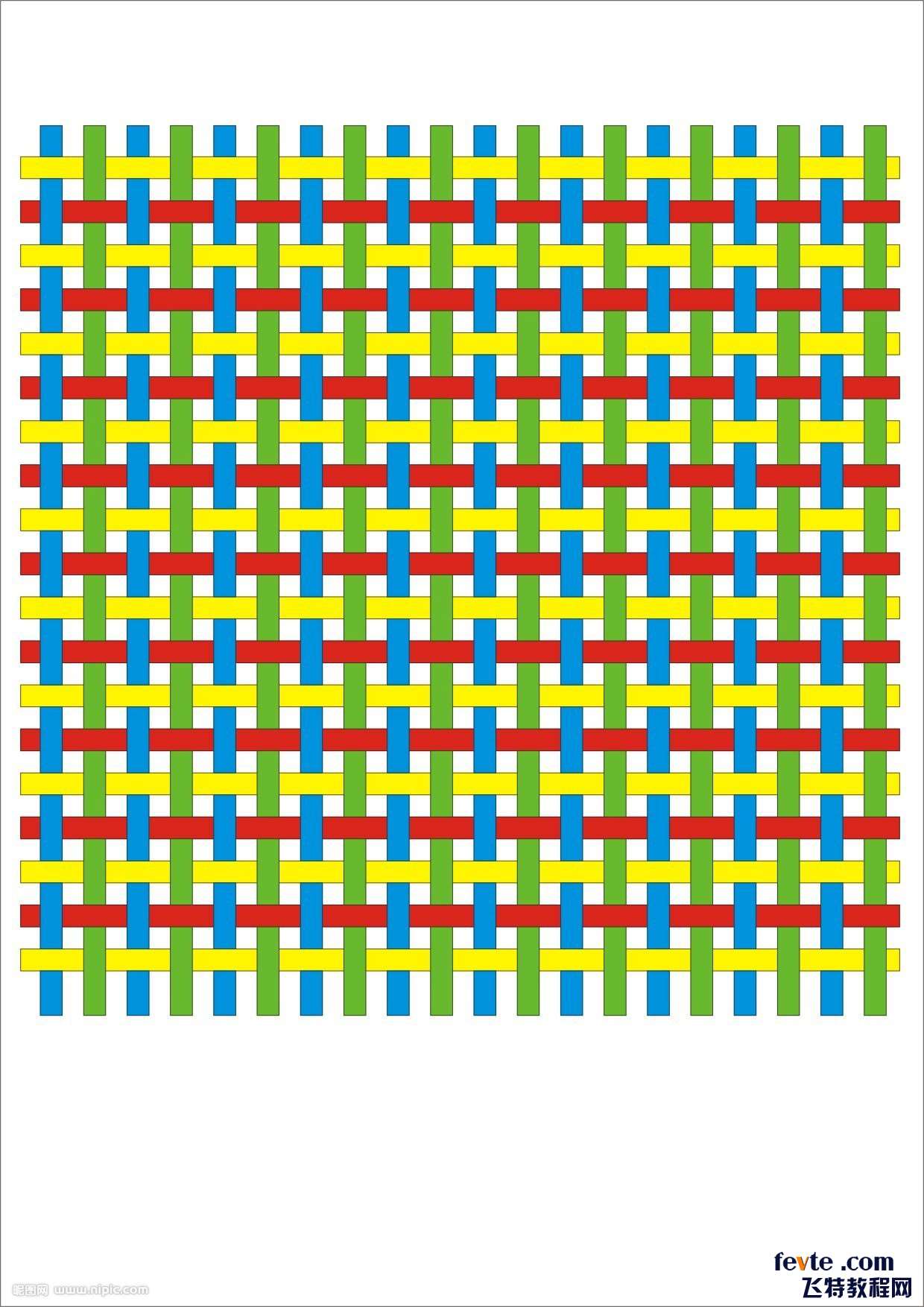
utobao编注:更多CorelDraw教程学习进入优图宝CorelDraw实例教程栏目: http://www.utobao.com/news/65.html制作步骤如下:
1、新建一个文档,在空白处画一个长方形填上颜色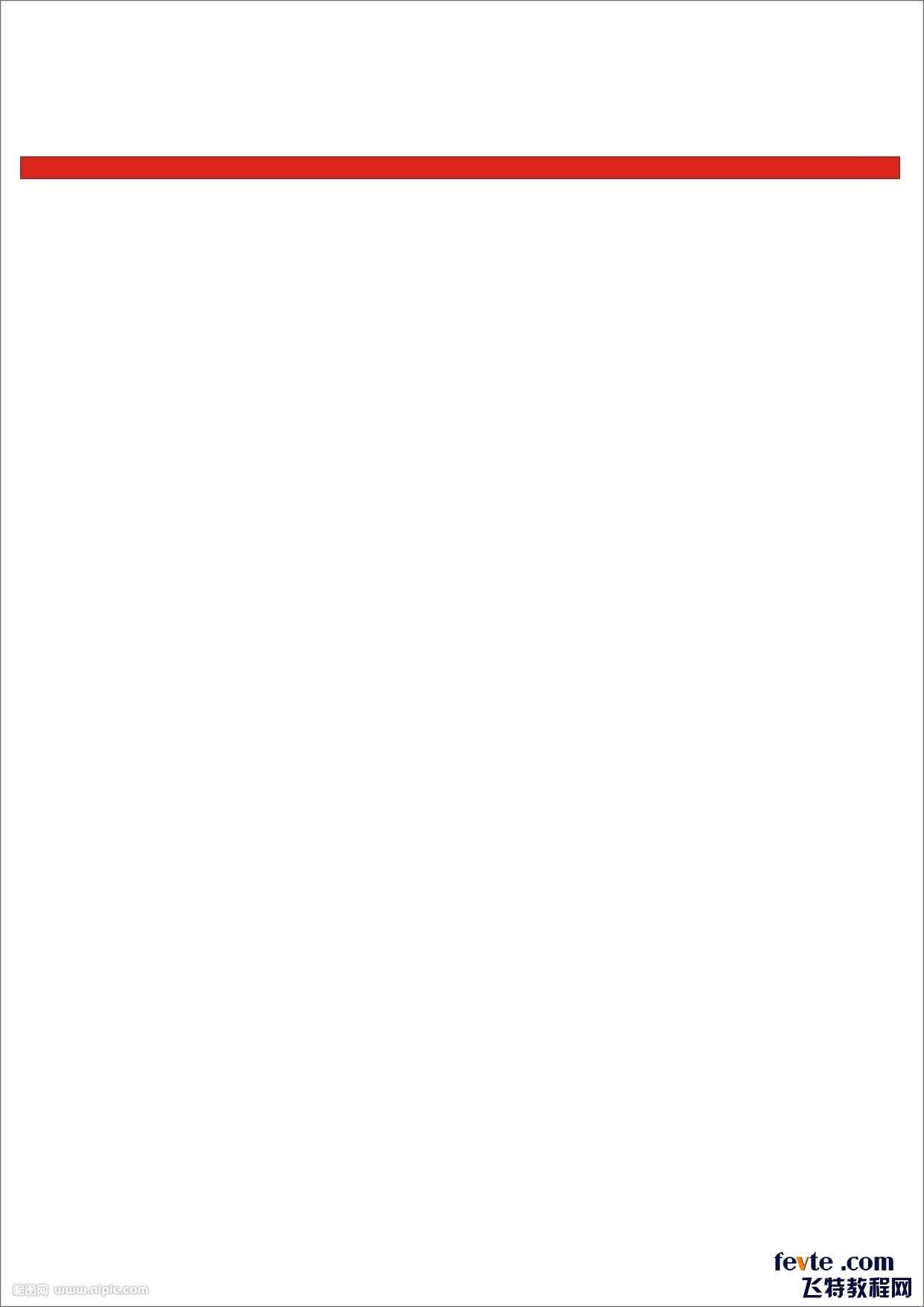
2、复制几个下来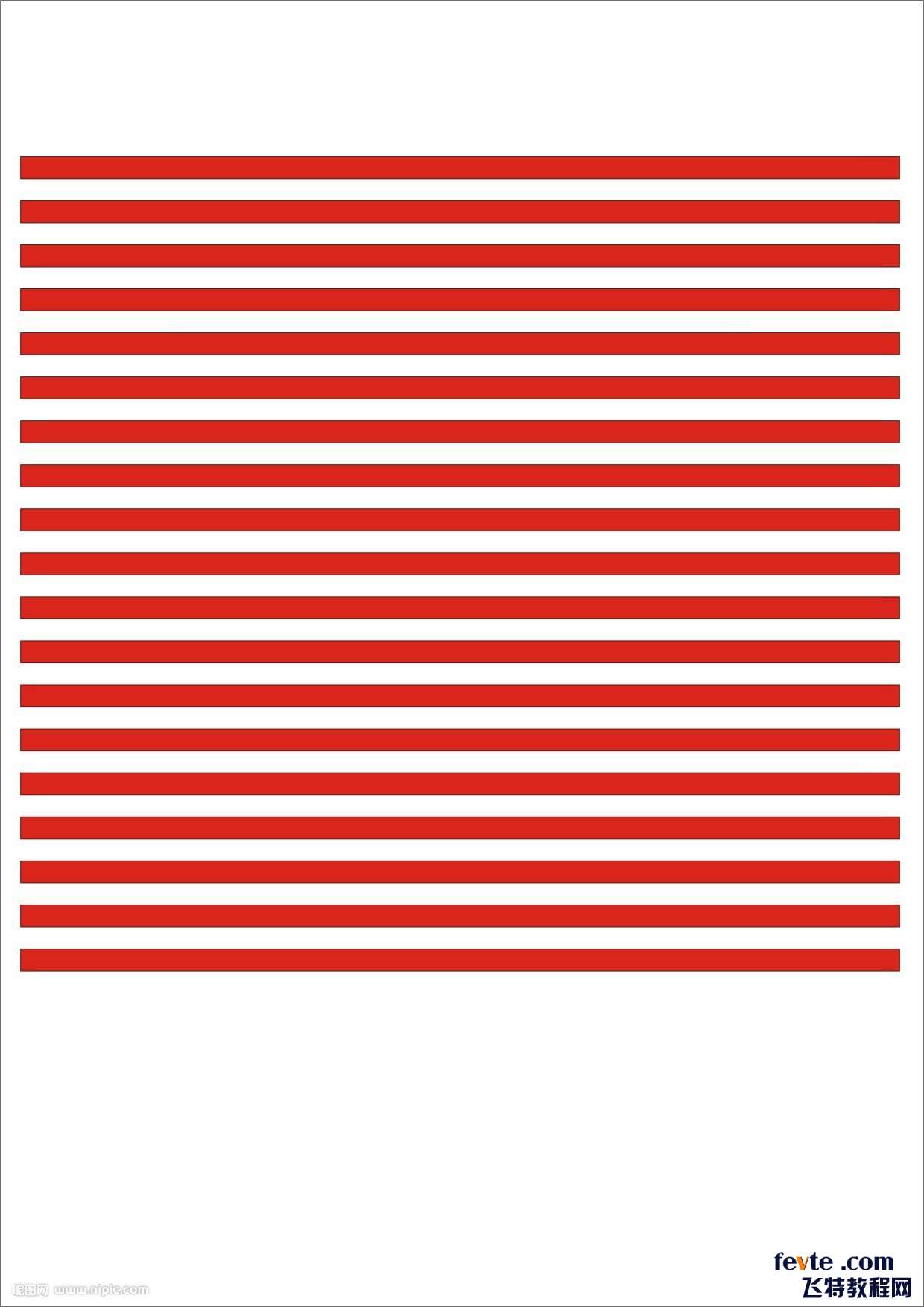
_ueditor_page_break_tag_
3、垂直的也一样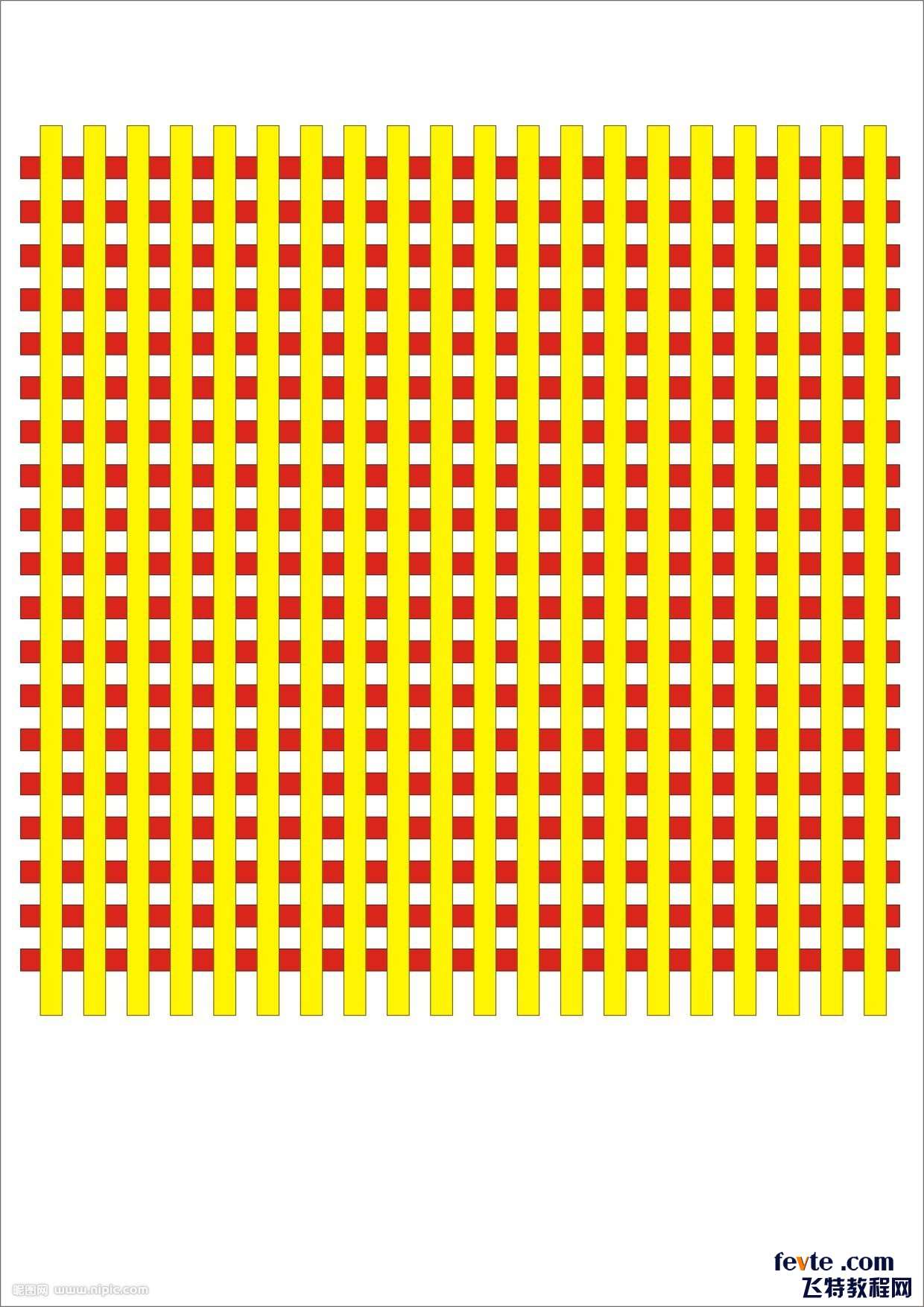
4、水平的和垂直的都用同一个方法,就是先选一个然后中间隔一个以此类把整排选中,其它的操作都一样,然后按CTRL+L结合,全部做完了这些加起来就是只有四个整体,可以用颜色区分,见下图: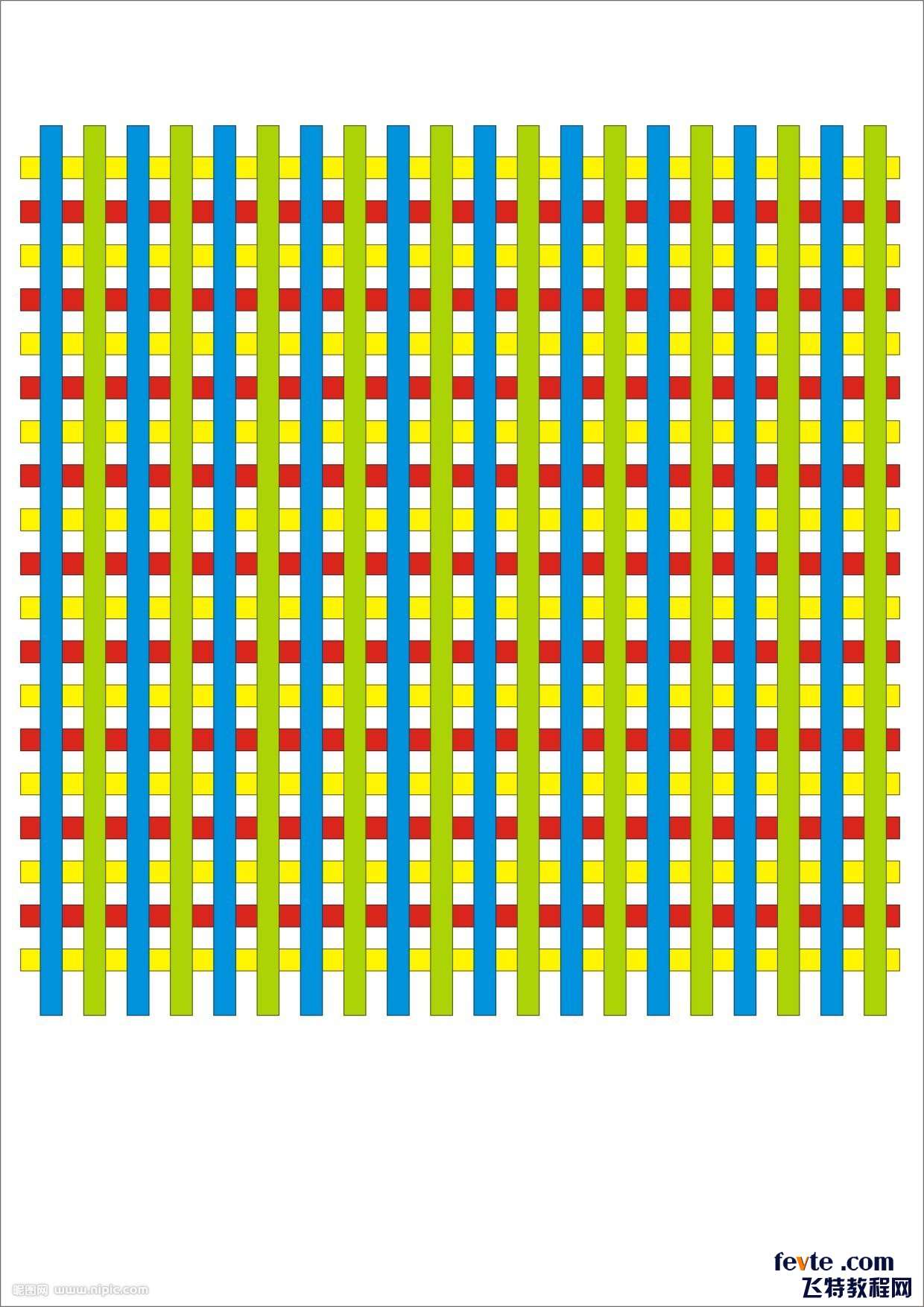
5、选中垂直的左边的第一个和水平的左边的第一个,点击修剪,接着就是水平第二个与垂直第二个,修剪就完成了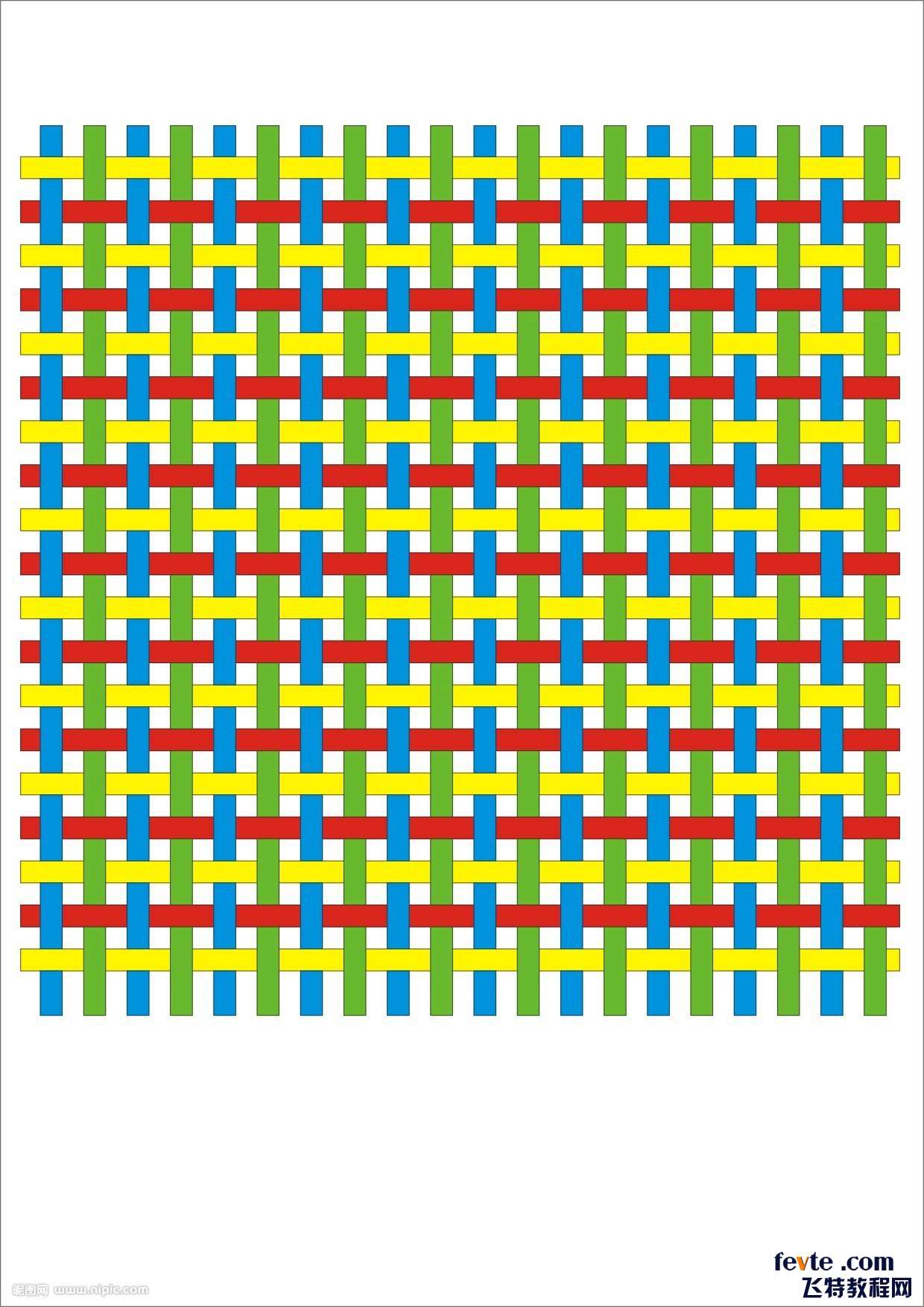
utobao编注:更多CorelDraw教程学习进入优图宝CorelDraw实例教程栏目: http://www.utobao.com/news/65.html




